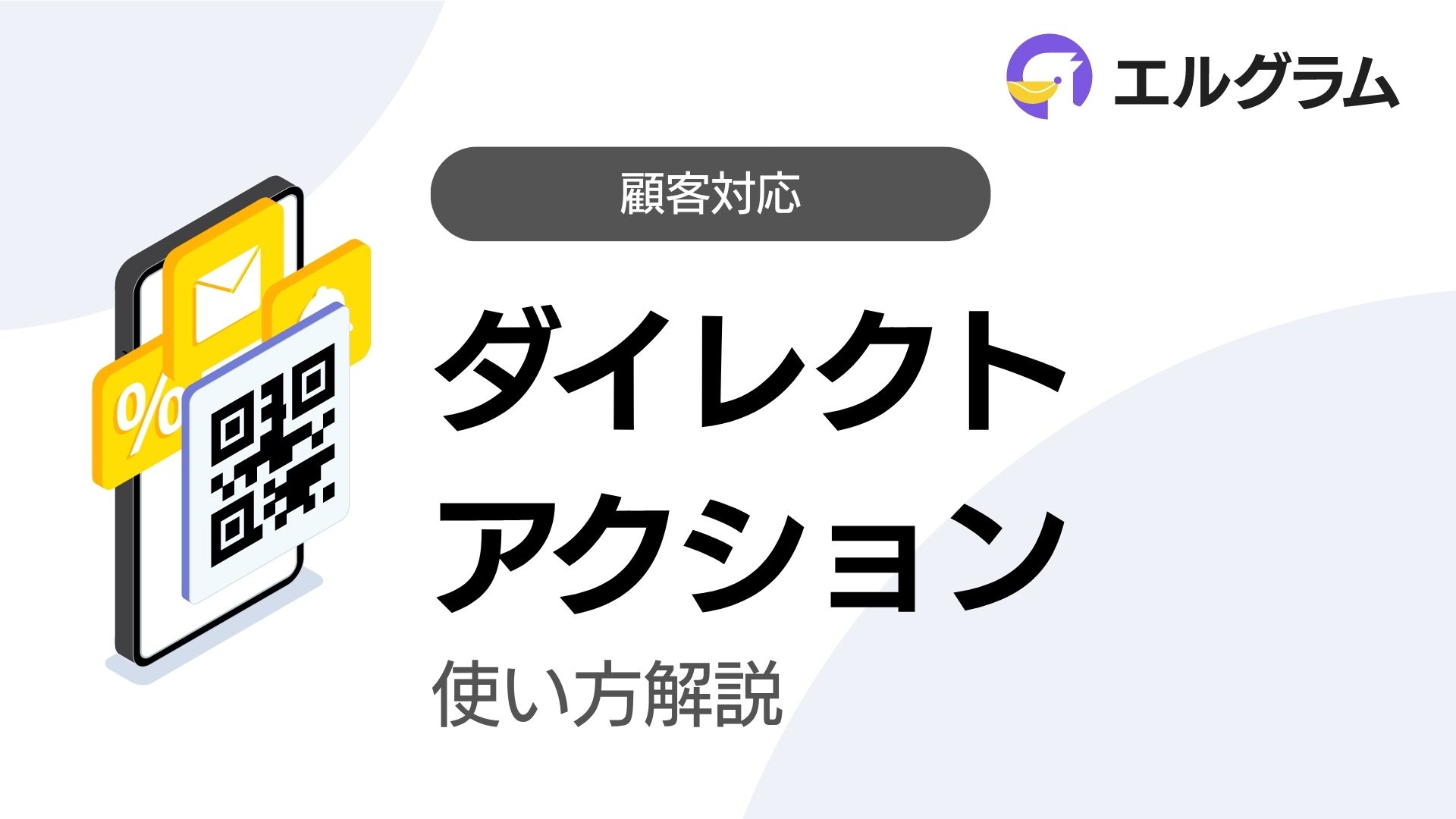こちらのページでは、エルグラムの「ダイレクトアクション」機能の使い方を解説していきます。
ダイレクトアクションとは?
ダイレクトアクションとは、あらかじめ作成したリンクやQRコードを読み取ることで、InstagramアプリのDM画面が開き、あらかじめ設定したアクションを稼働させることができる機能です。
また、フォロワーとフォロワー以外でアクションを分けることも可能です。
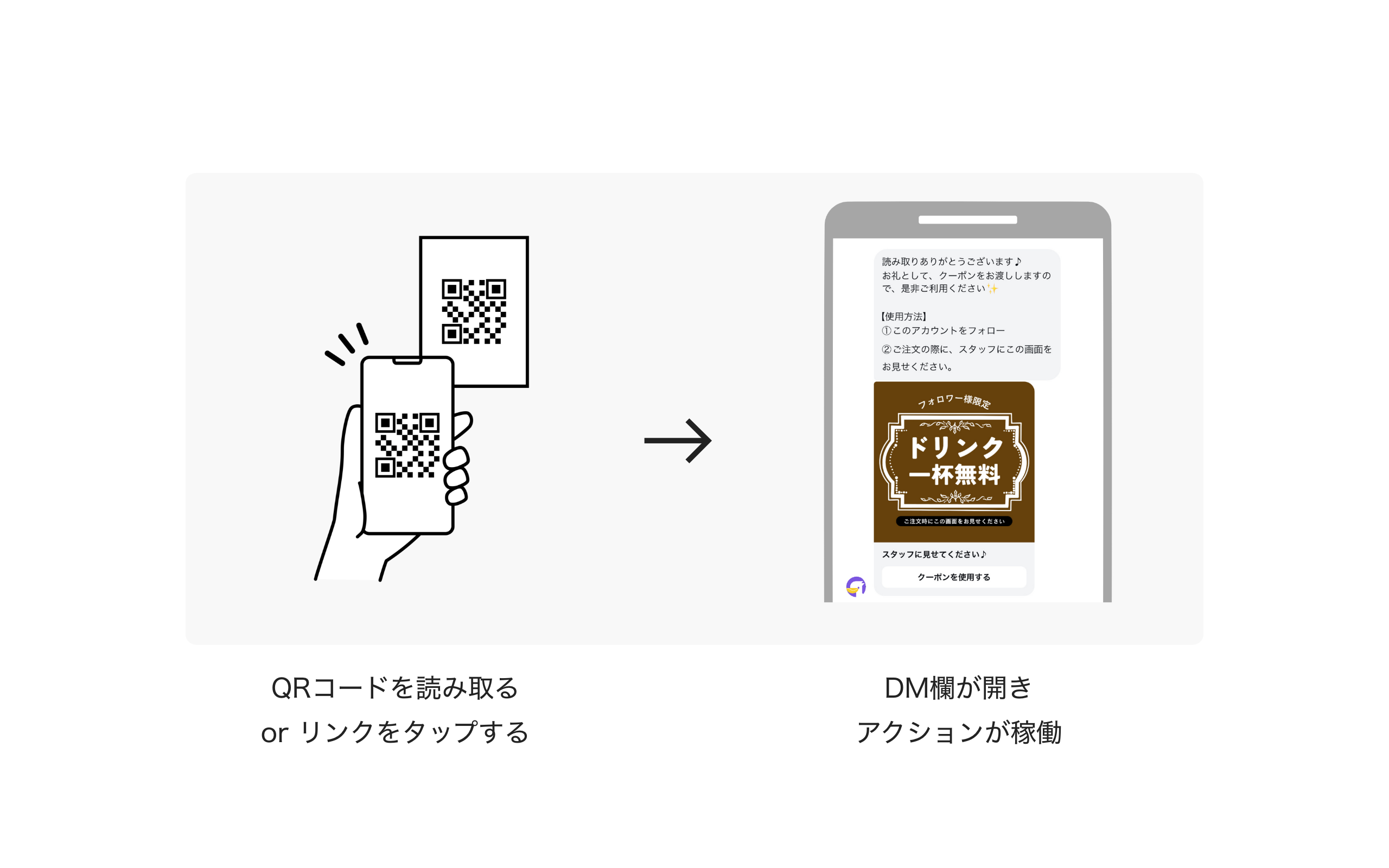
LINE公式アカウント運用でL Message(エルメ)をお使いの方は、流入アクションのインスタ版と思っていただけますと、機能イメージが湧くかもしれません。
L Message公式サイトはこちらからご覧ください。
DMのやり取りがないユーザーの情報は取得できないため、そのユーザーは「インタラクションしていないユーザー」として振り分けられます。
詳しくは、DMのやり取りがないユーザーの章でご説明いたします。
初回アクションとダイレクトアクションの違い
2つの機能には、以下のような違いがあります。
- 初回アクション:DMの履歴がない(削除も含む)ユーザーに対して稼働
- ダイレクトアクション:エルグラム接続後に、DMの履歴があるユーザーに対して稼働
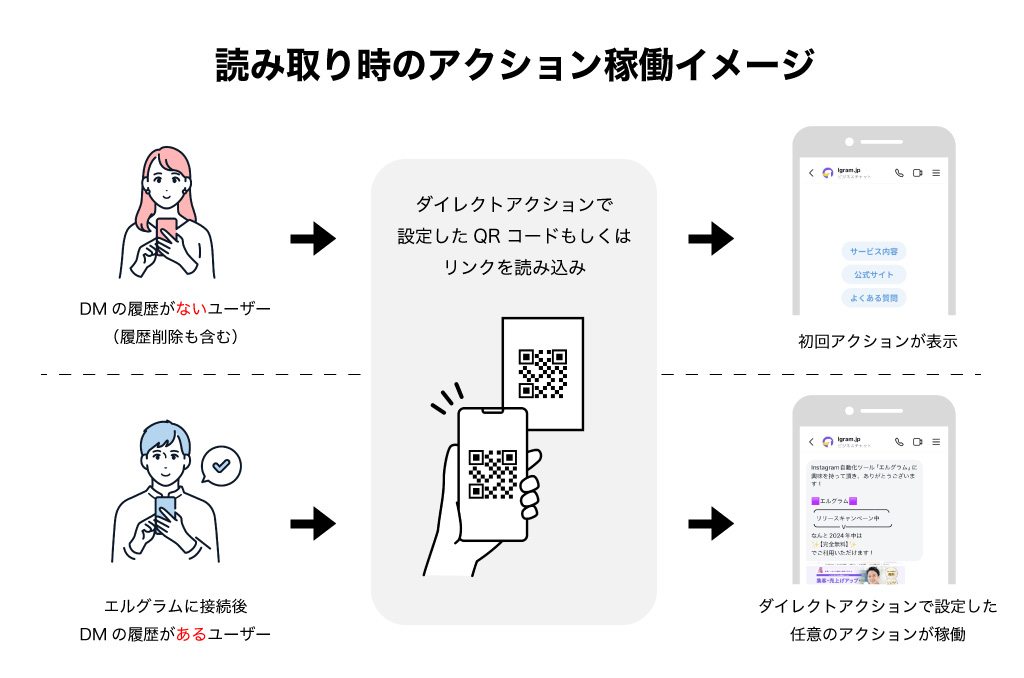
ダイレクトアクションは、DMのやり取りがない(履歴を削除したものも含む)状態の場合、初回アクションが稼働します。
初回アクションの設定方法はこちらをご参照ください。
ダイレクトアクションの活用例
「ダイレクトアクション」を導入すると、ユーザーの行動に合わせて、自動で最適な対応ができる仕組みが実現できます。
これにより、接客の質と効率を同時に高めることが可能です。
- 特典の配布
- ポイントカードとして利用
ダイレクトアクション設定の流れ
以下の手順で設定します。
ダイレクトアクションの編集画面にて、フォロワーとフォロワー以外でアクションを分けることも可能です。
順を追って解説いたします。
1.ダイレクトアクションを開く
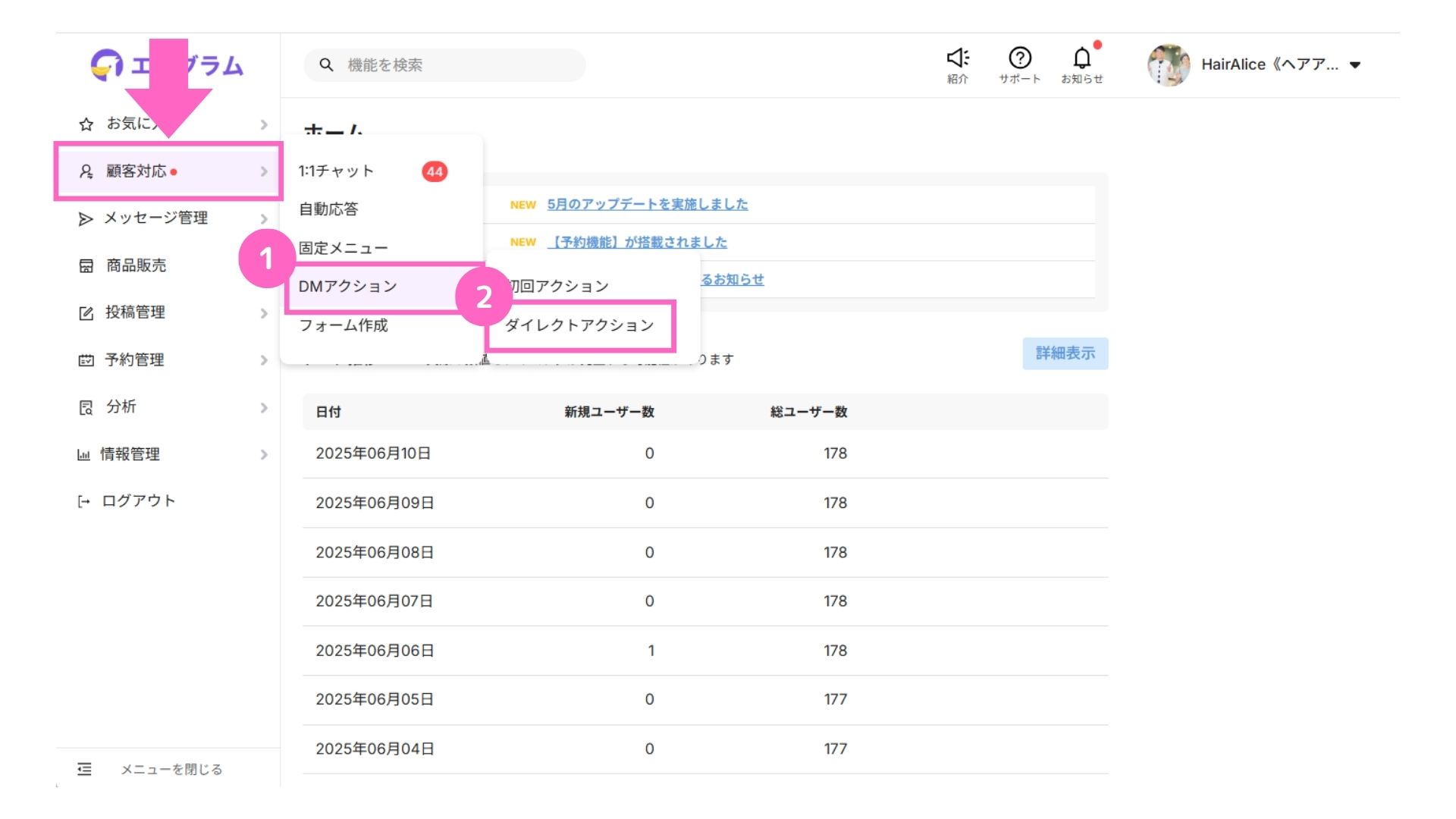
① 顧客対応から「DMアクション」を選択
②「ダイレクトアクション」をクリック
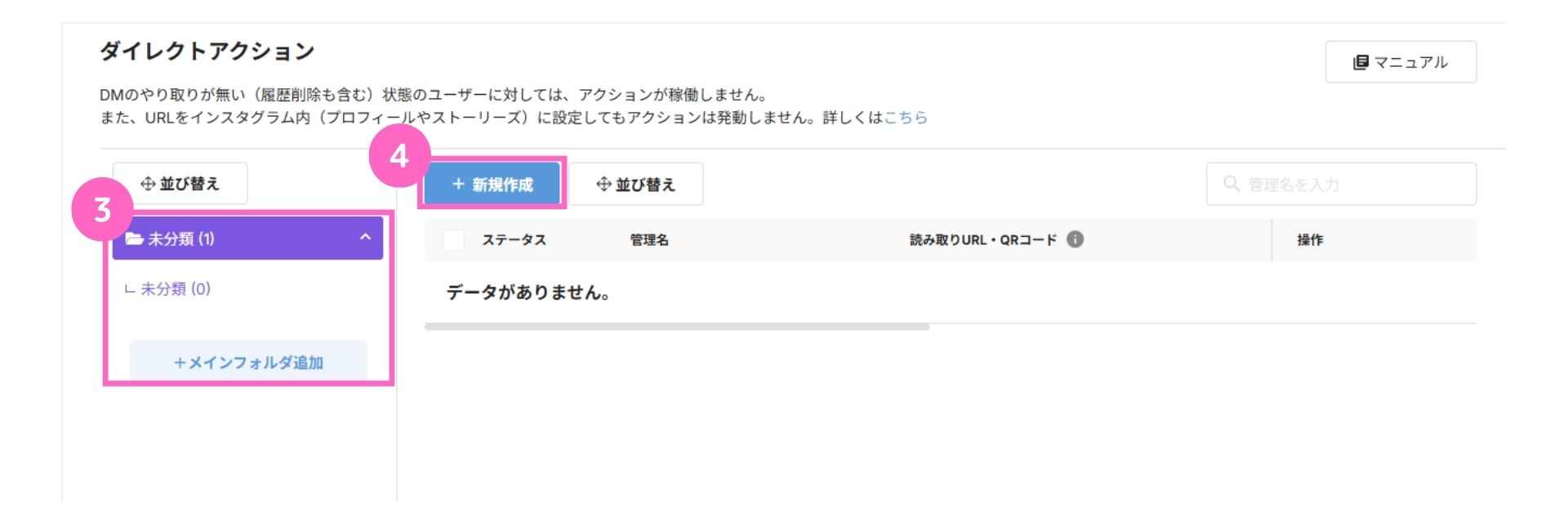
③ フォルダを作成または選択
└ フォルダの作成方法はこちら
④ 「+新規作成」をクリック
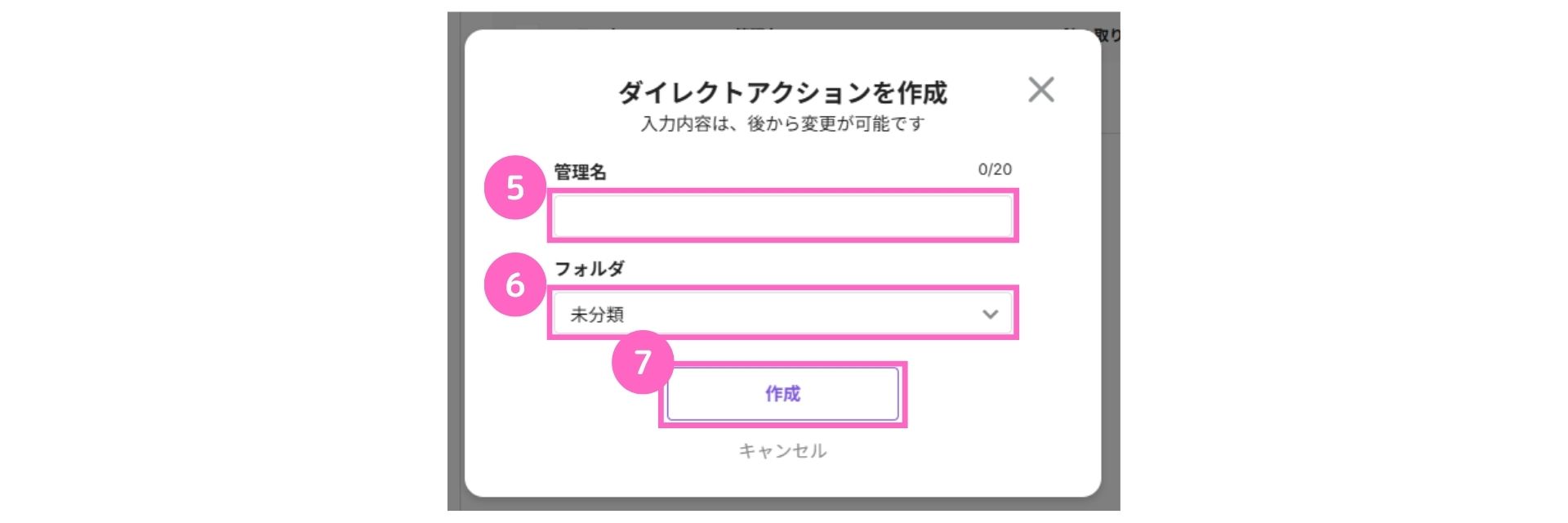
⑤ 管理名を入力(ユーザーには表示されません)
⑥ここでもフォルダの選択が可能
⑦「作成」をクリック
2.ダイレクトアクション編集
ここからは、以下2つのパターンを順に解説いたします。
A.全員に同じアクションを稼働させる
B.フォロワーとフォロワー以外でアクションを分ける
A.全員に同じアクションを稼働させる
以下の手順で設定します。
1.フォロー条件
2.その他の条件
3.稼働回数
4.アクション設定
1.フォロー条件
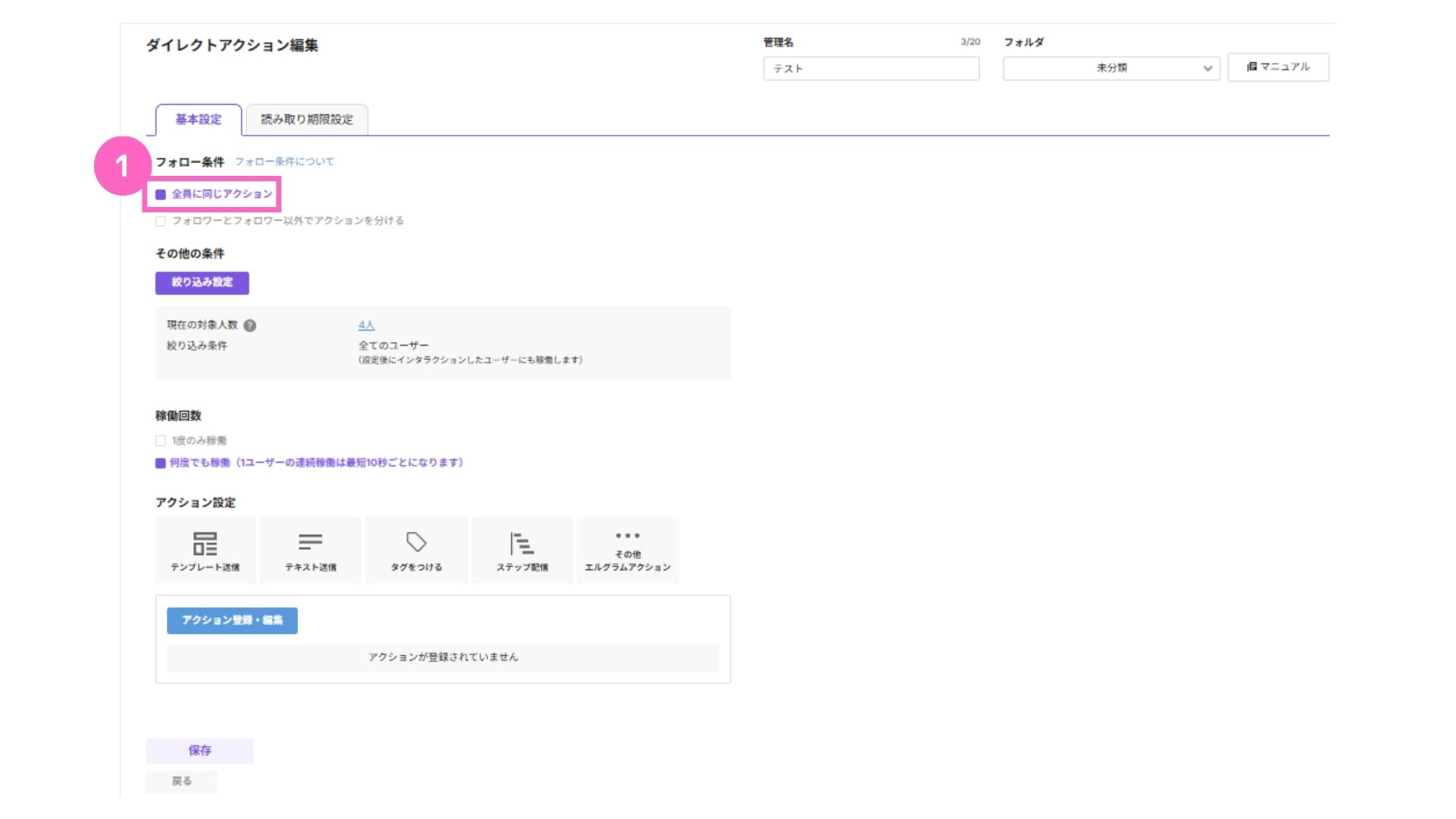
①「全員に同じアクション」を選択
2.その他の条件
QRコードまたはURLを読み込んだユーザーを絞り込むことができます。
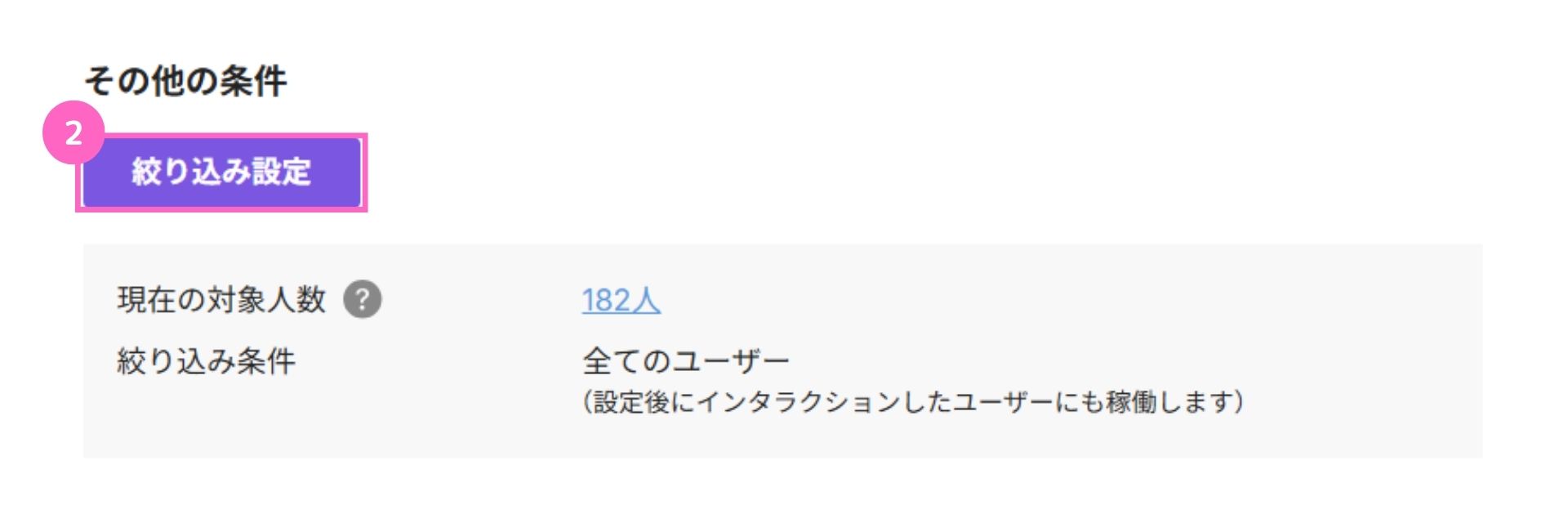
②「絞り込み設定」をクリック
絞り込み設定できる条件は、以下の通りです。
絞り込み機能についてはこちら
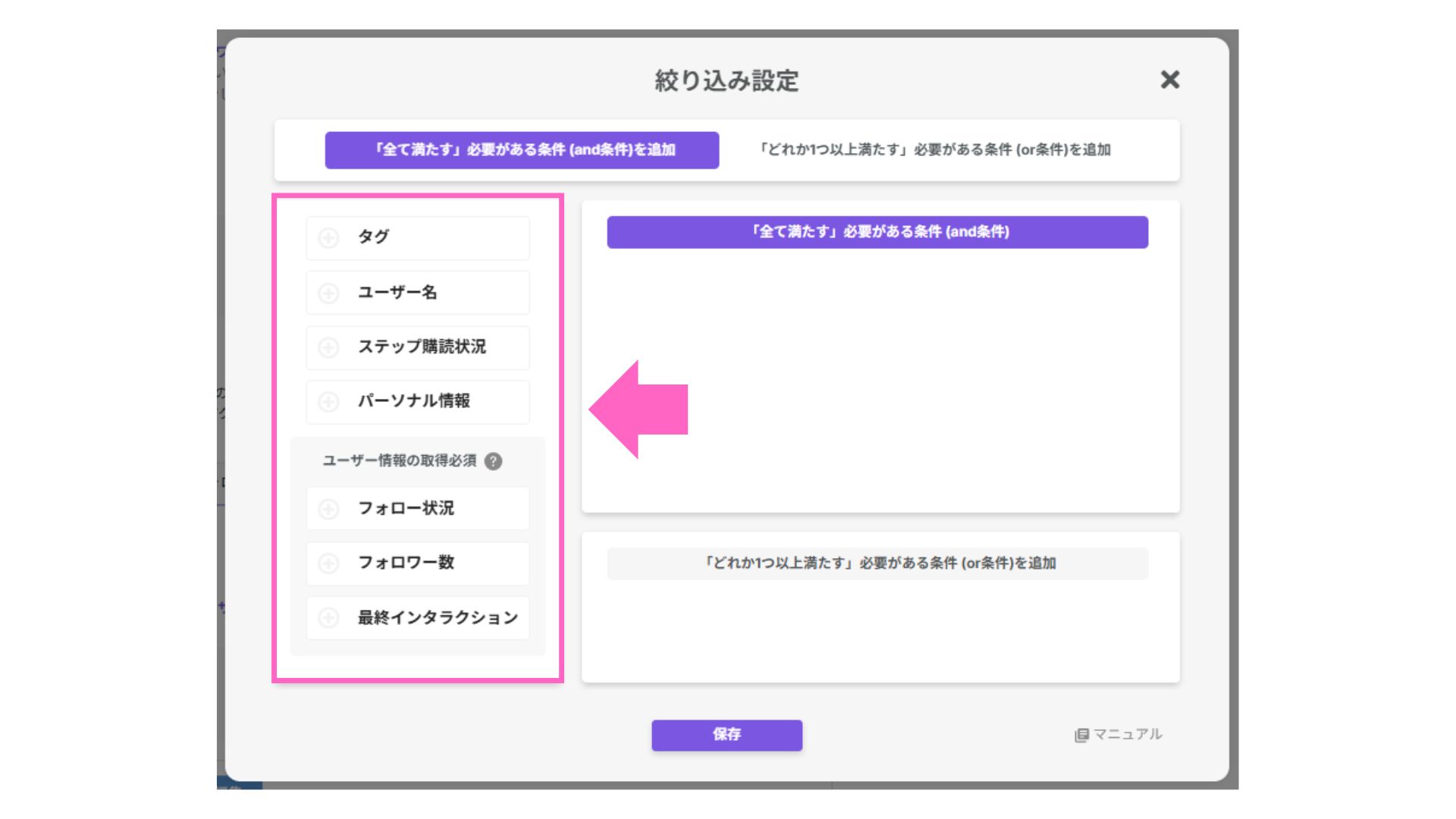
| 設定可能な条件 | 絞り込む内容 |
| タグ | タグが付いているか否か |
| ユーザー名 | ユーザー名もしくはシステム表示名 |
| ステップ購読状況 | ステップ配信の購読状況 |
| パーソナル情報 | 電話番号・アドレスなど |
| フォロー状況 | フォローされているか否か |
| フォロワー数 | 指定した条件のフォロワー数 |
| 最終インタラクション | 指定日数以内にインタラクションしたか |
絞り込みを設定すると、対象となるユーザーの人数と、設定した条件がボタン下に表示されます。
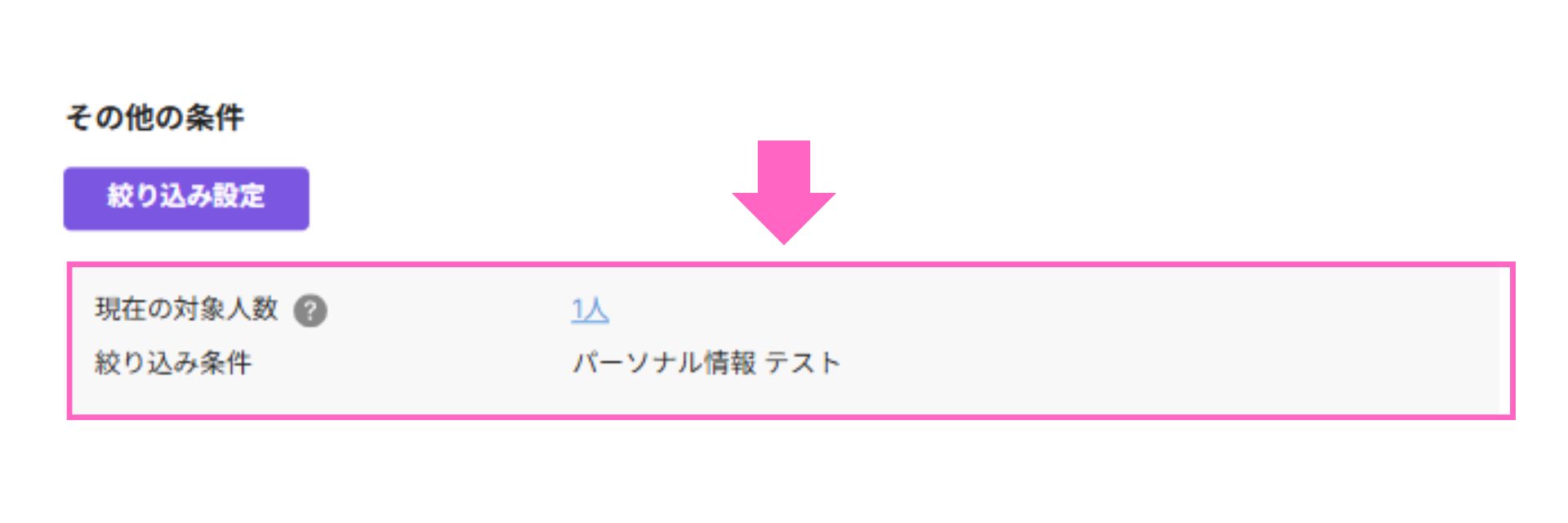
3.稼働回数
QRコードまたはURLを読み込んだ際に、アクションが稼働する回数を制限できます。

③稼働回数を選択
└ 1度のみ稼働:アクションを1度のみ稼働させたい場合
何度でも稼働:アクションを何度でも稼働させたい場合
「何度でも稼働」を選択した場合の1ユーザーあたりの連続稼働は、最短で10秒ごとになりますのでご注意ください。
4.アクション設定
QRコードまたはURL読み込み後に、実行するアクションを設定できます。
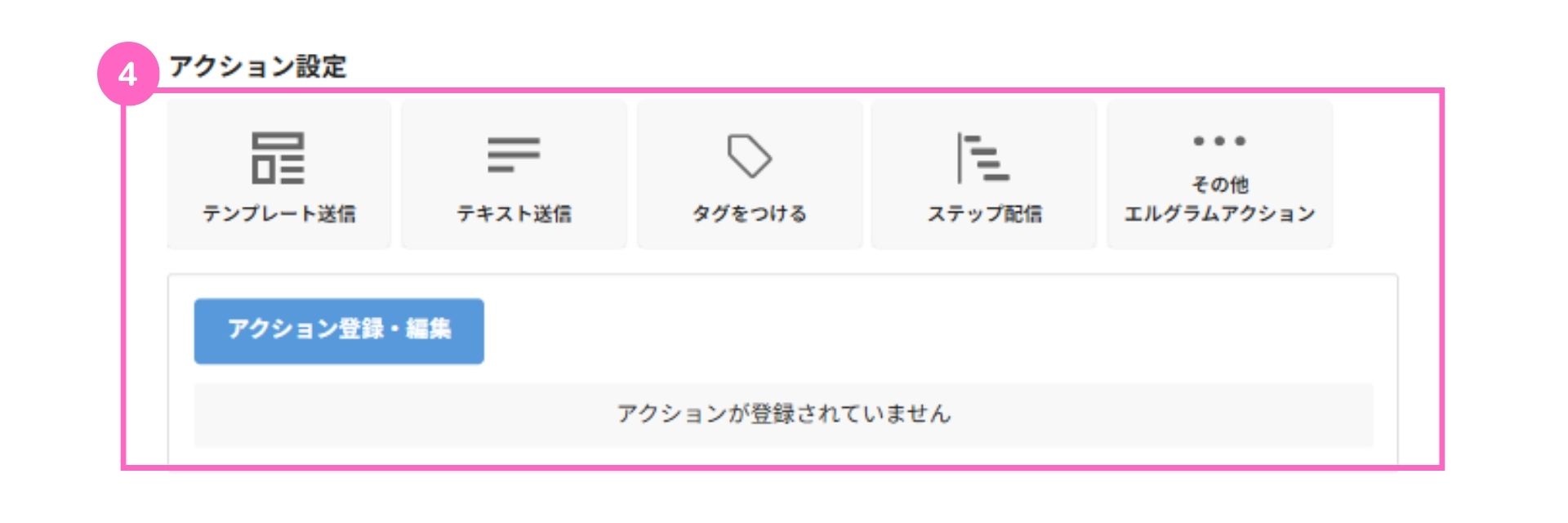
④アクションを選択
└ 表示されている中から該当するアクションがあれば選択、もしくはその他のアクションも「アクションを登録・編集」から設定可能
設定可能なアクションは以下の通りです。
アクション設定の操作方法はこちら
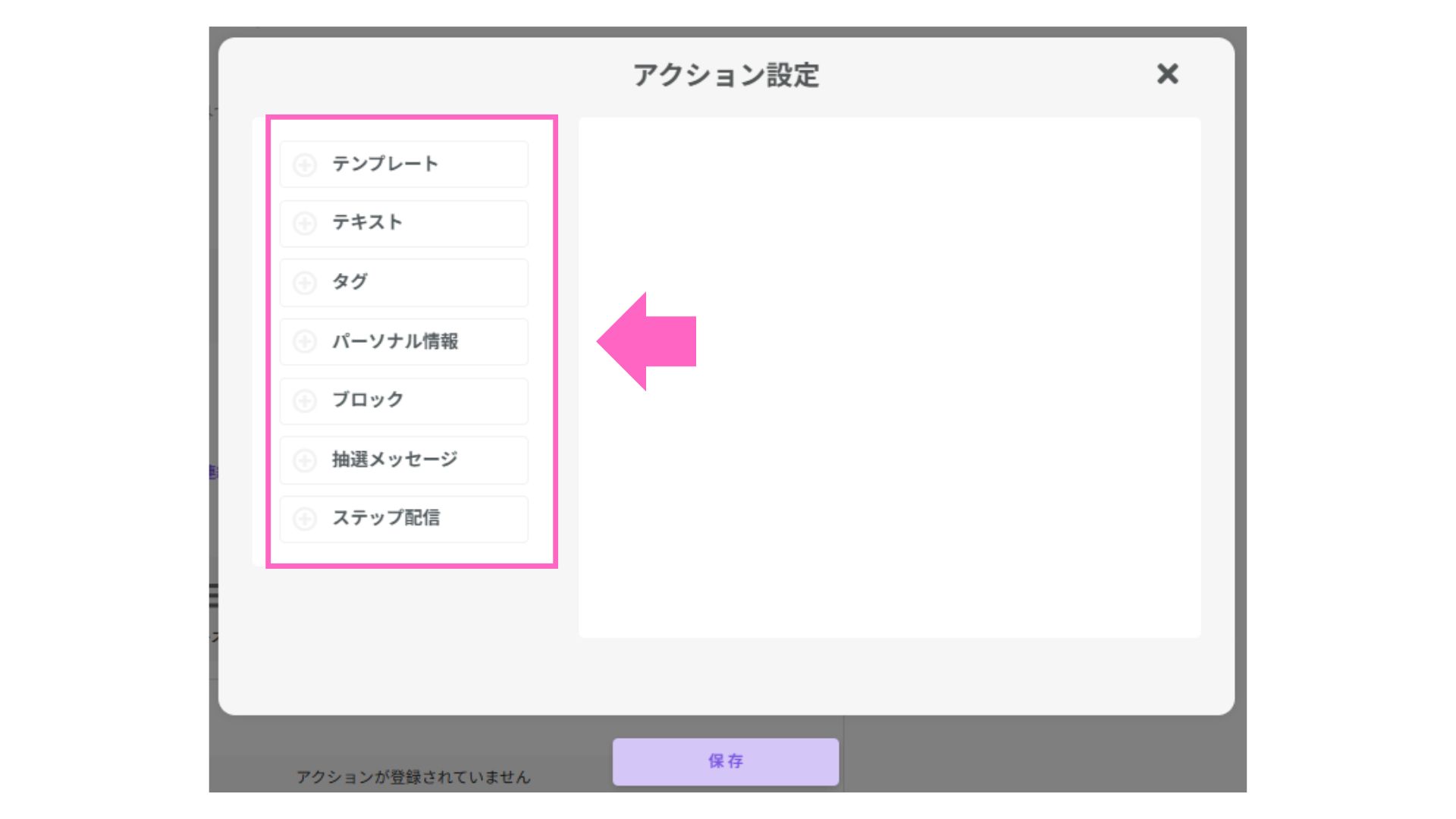
| 設定可能なアクション | アクション内容 |
| テンプレート | テンプレートを送信 |
| テキスト | 任意のテキストを表示 |
| タグ | 指定のタグを付ける |
| パーソナル情報 | パーソナル情報を登録または削除 |
| ブロック | ブロックするまたは解除 |
| 抽選メッセージ | 抽選メッセージを送信 |
| ステップ配信 | ステップ配信の配信設定 |
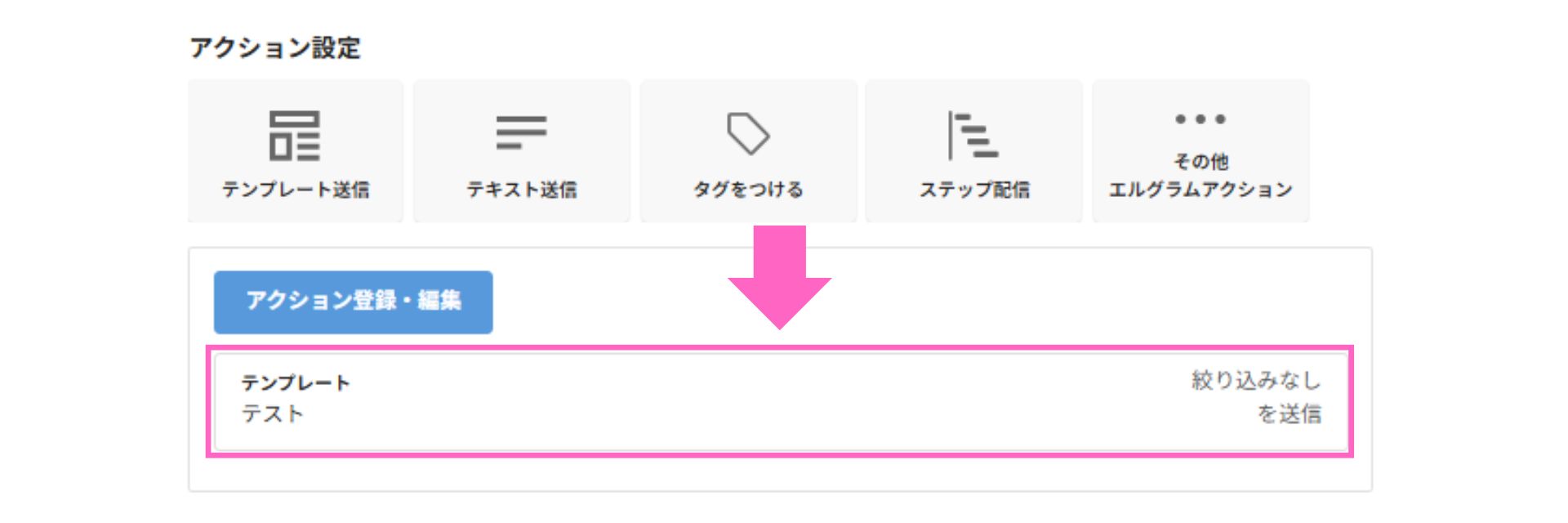
アクションを設定すると、上図のように設定したアクションが「アクション登録・編集」のボタン下に表示されます。
B.フォロワーとフォロワー以外でアクションを分ける
以下の手順で設定します。
1.フォロー条件
2.その他の条件
3.フォロワーへの稼働回数・アクション設定
4.フォロワー以外への稼働回数・アクション設定
1.フォロー条件
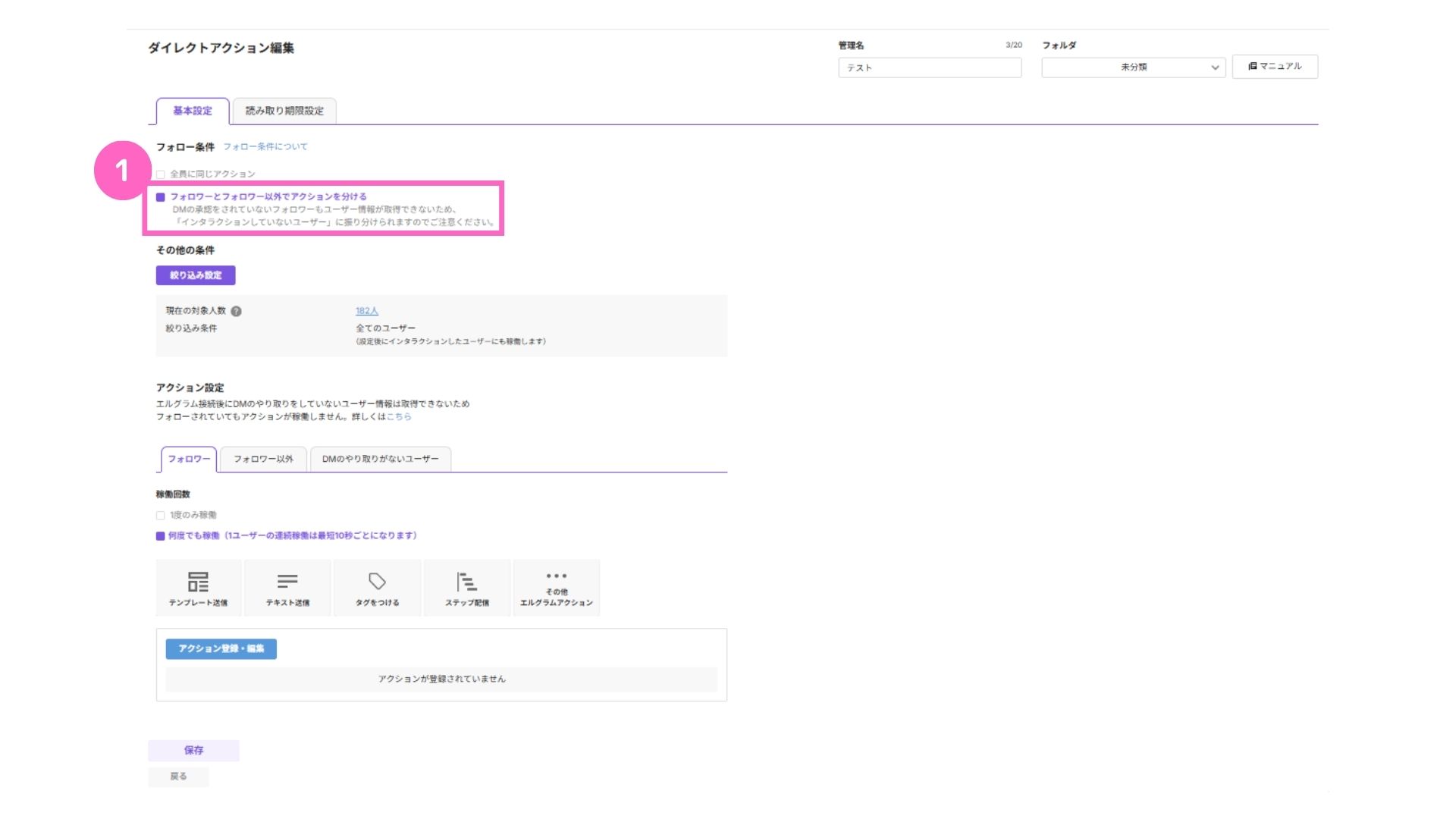
①「フォロワーとフォロワー以外でアクションを分ける」を選択
2.その他の条件
QRコードまたはURLを読み込んだユーザーを絞り込むことができます。
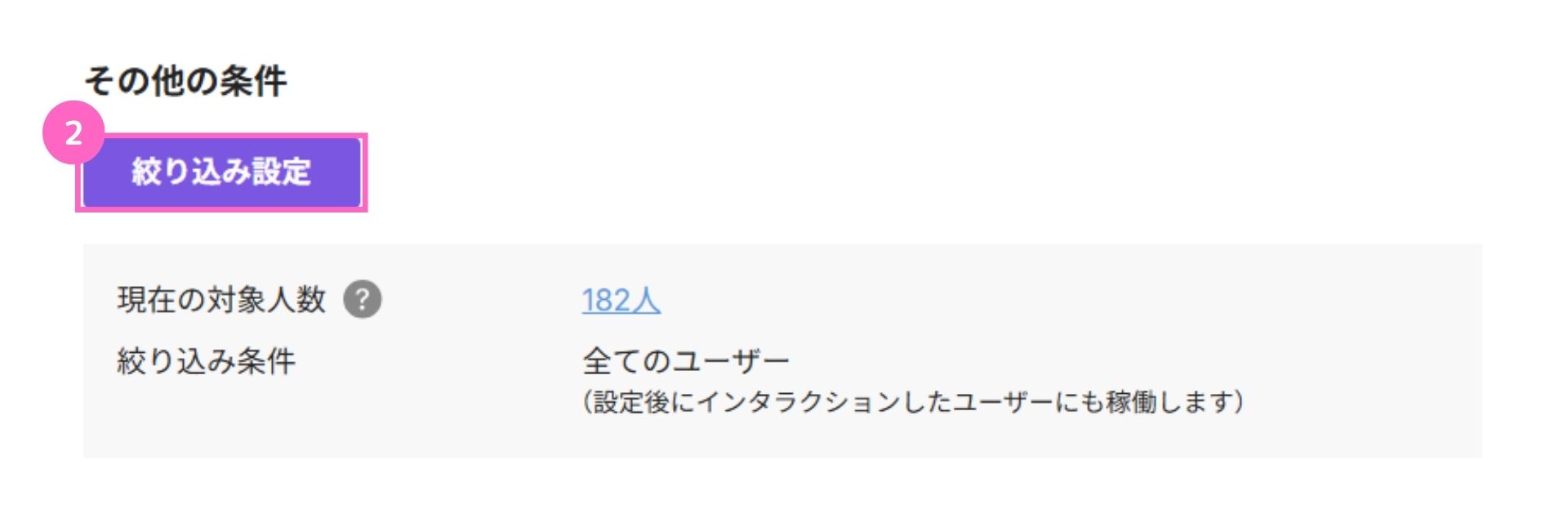
②「絞り込み設定」をクリック
絞り込み設定できる条件は、以下の通りです。
絞り込み機能についてはこちら
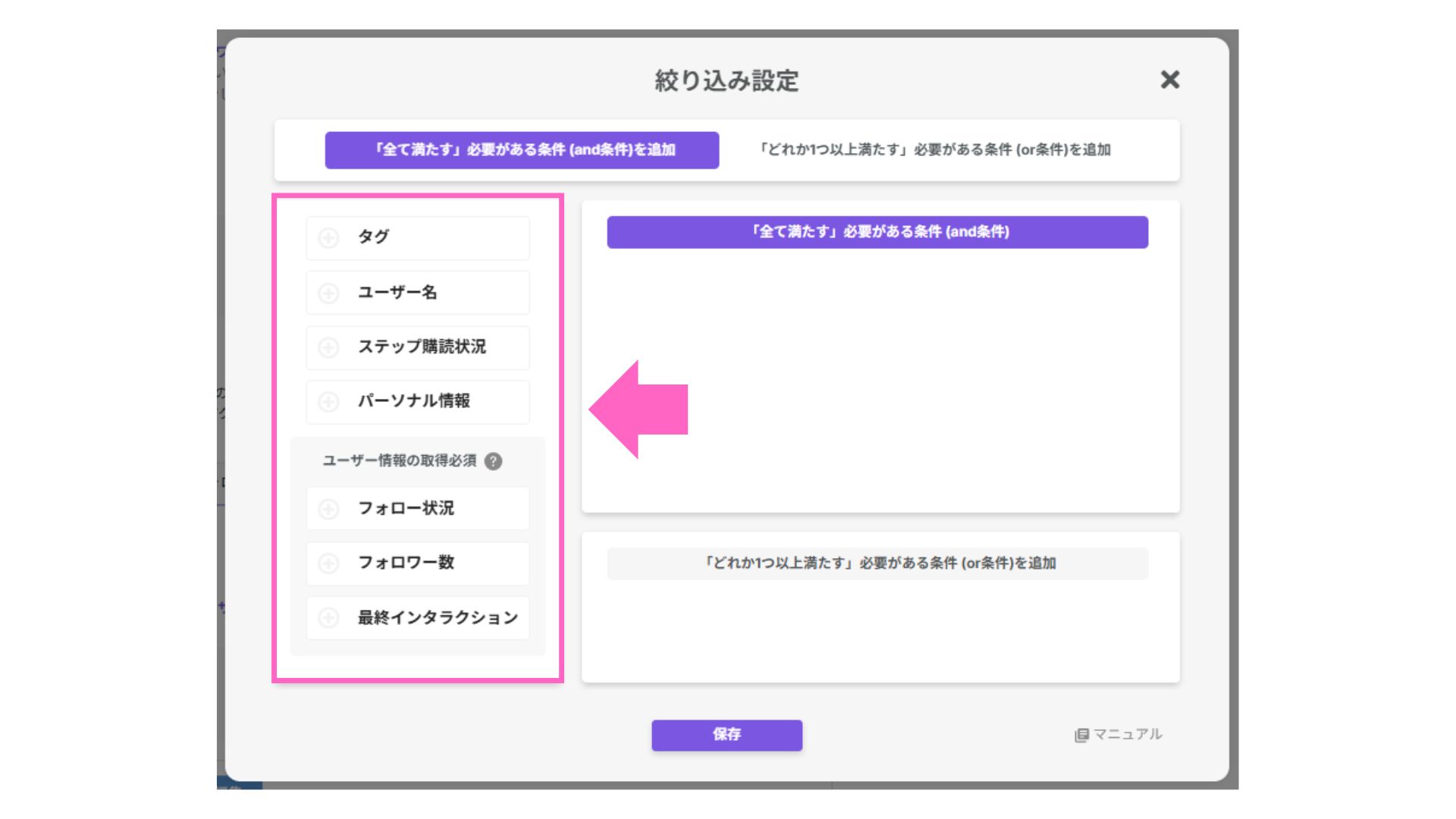
| 設定可能な条件 | 絞り込む内容 |
| タグ | タグが付いているか否か |
| ユーザー名 | ユーザー名もしくはシステム表示名 |
| ステップ購読状況 | ステップ配信の購読状況 |
| パーソナル情報 | 電話番号・アドレスなど |
| フォロー状況 | フォローされているか否か |
| フォロワー数 | 指定した条件のフォロワー数 |
| 最終インタラクション | 指定日数以内にインタラクションしたか |
絞り込みを設定すると、対象となるユーザーの人数と、設定した条件がボタン下に表示されます。
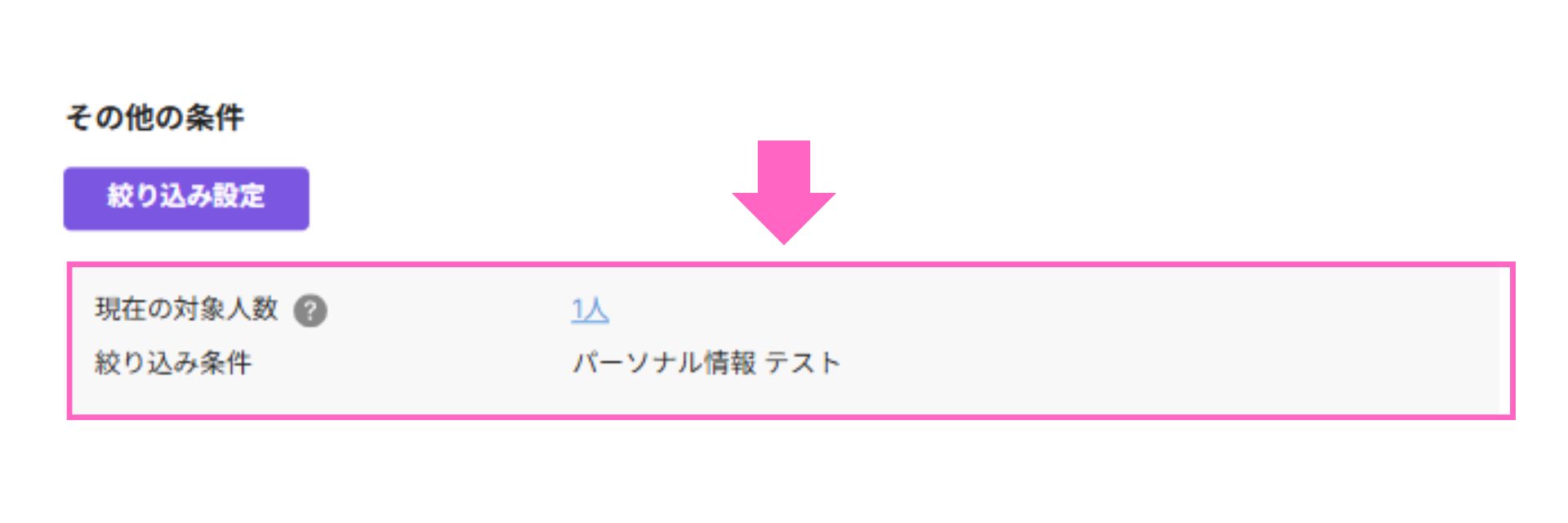
3.フォロワーへの稼働回数・アクション設定
それぞれ以下のような設定を行います。
稼働回数:QRコードまたはURLを読み込んだ際に、アクションが稼働する回数を制限
アクション設定:QRコードまたはURL読み込み後に実行するアクションを設定
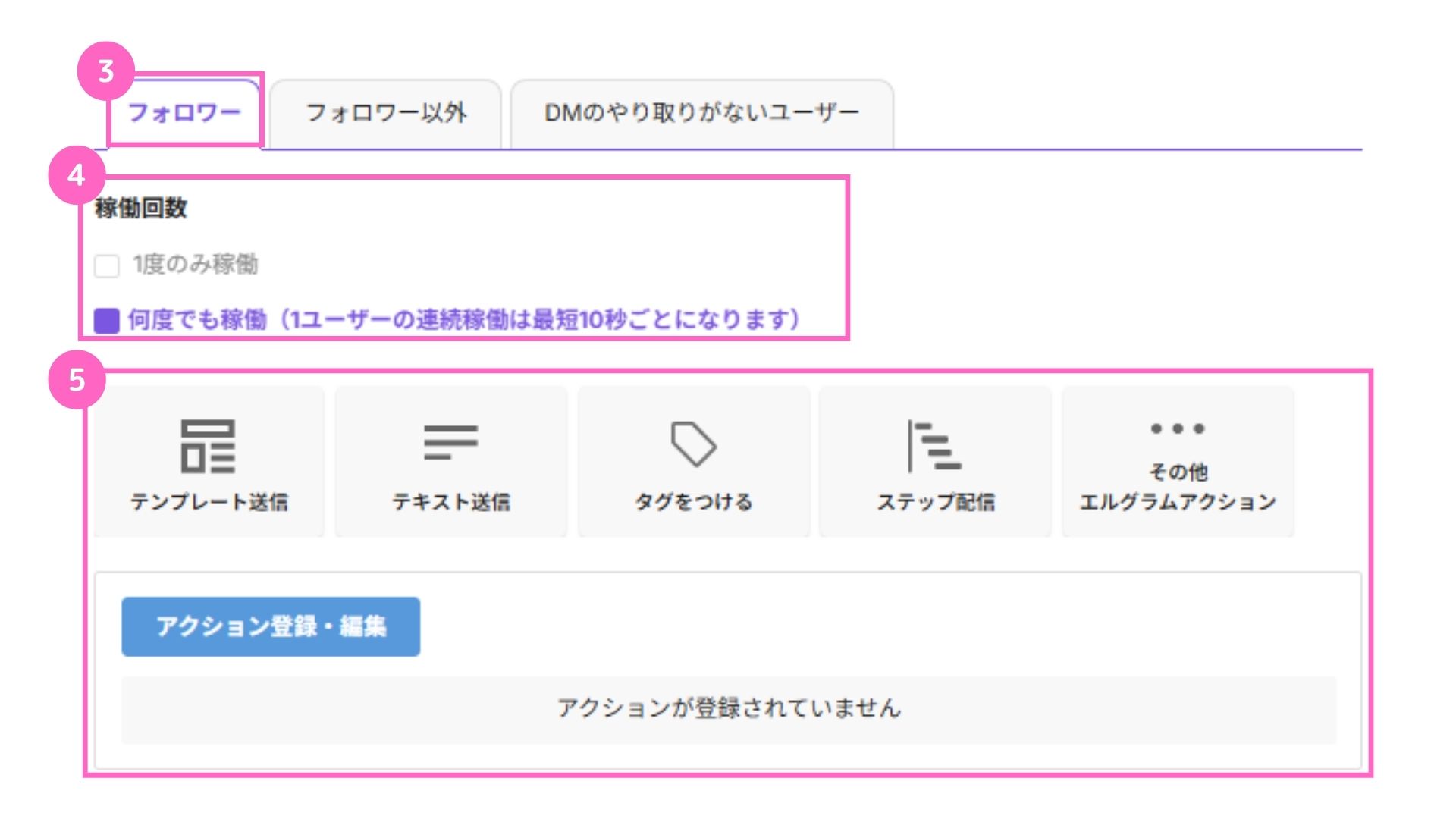
③「フォロワー」のタブをクリック
④稼働回数を選択
└ 1度のみ稼働:アクションを1度のみ稼働させたい場合
何度でも稼働:アクションを何度でも稼働させたい場合
⑤アクションを選択し、アクション設定画面で詳細を設定
└ 該当のアクションがある場合:アクションを選択
該当のアクションがない場合:その他のエルグラムアクション/アクション登録・編集を選択
4.フォロワー以外への稼働回数・アクション設定
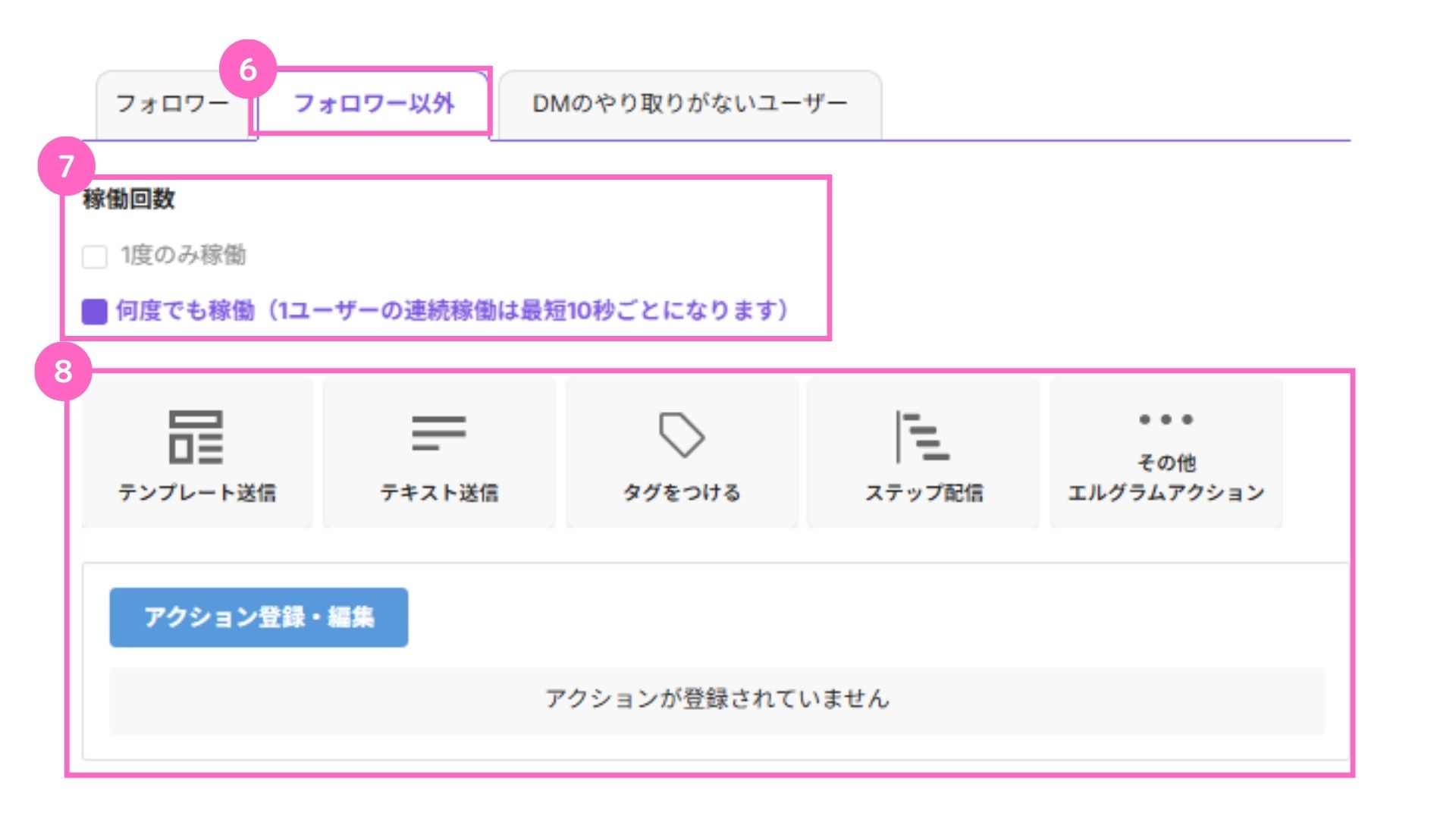
⑥「フォロワー以外」のタブをクリック
⑦稼働回数を選択
└ 1度のみ稼働:アクションを1度のみ稼働させたい場合
何度でも稼働:アクションを何度でも稼働させたい場合
⑧アクションを選択し、アクション設定画面で詳細を設定
└ 該当のアクションがある場合:アクションを選択
該当のアクションがない場合:その他のエルグラムアクション/アクション登録・編集を選択
設定可能なアクションは以下の通りです。
アクション設定の操作方法はこちら
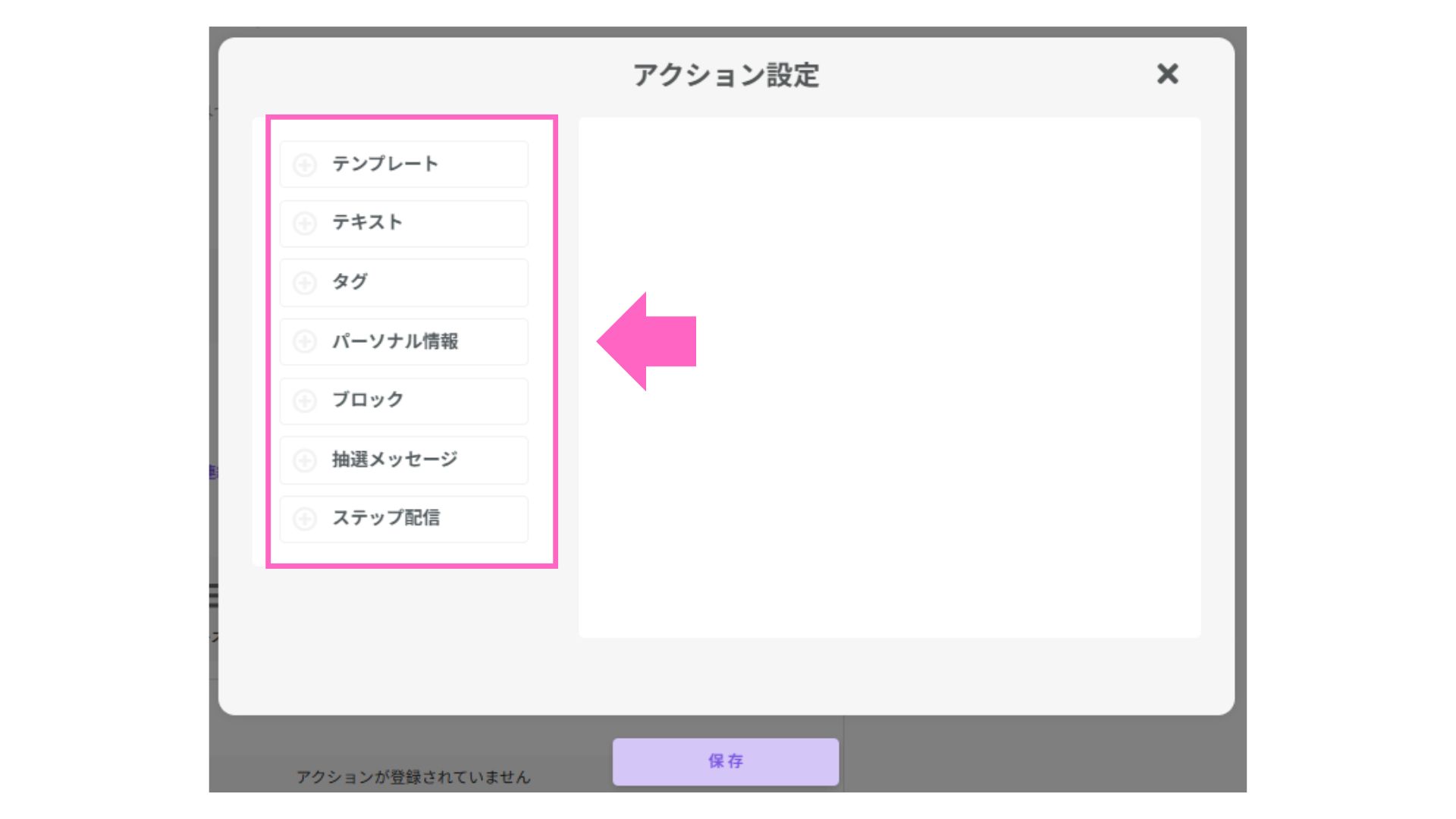
| 設定可能なアクション | アクション内容 |
| テンプレート | テンプレートを送信 |
| テキスト | 任意のテキストを表示 |
| タグ | 指定のタグを付ける |
| パーソナル情報 | パーソナル情報を登録または削除 |
| ブロック | ブロックするまたは解除 |
| 抽選メッセージ | 抽選メッセージを送信 |
| ステップ配信 | ステップ配信の配信設定 |
アクションを設定すると、設定したアクションが「アクション登録・編集」のボタン下に表示されます。
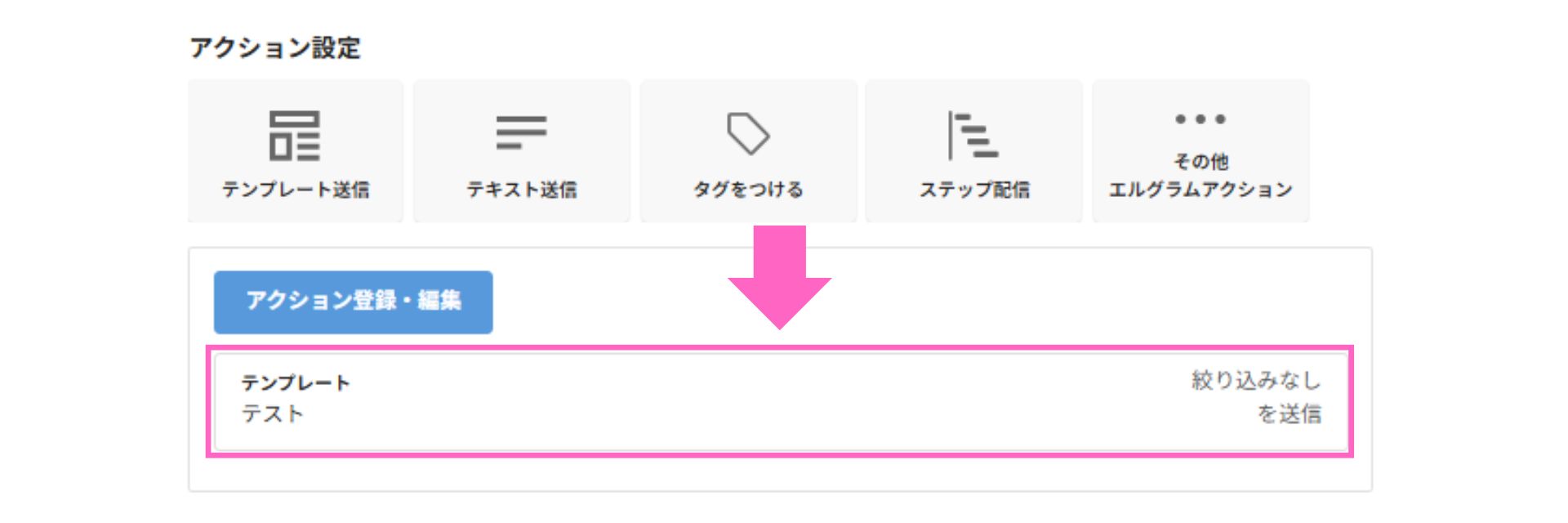
DMのやり取りがないユーザーのタブを選択しても、DMのやり取りがないユーザーにはアクション設定ができませんので、ご了承ください。
DMのやり取りがないユーザー
DMのやり取りがないユーザーには、ダイレクトアクションが稼働しません。
「初回アクション」が稼働しますので、事前に設定しておくことをオススメします。
「初回アクション」の使い方については、こちら
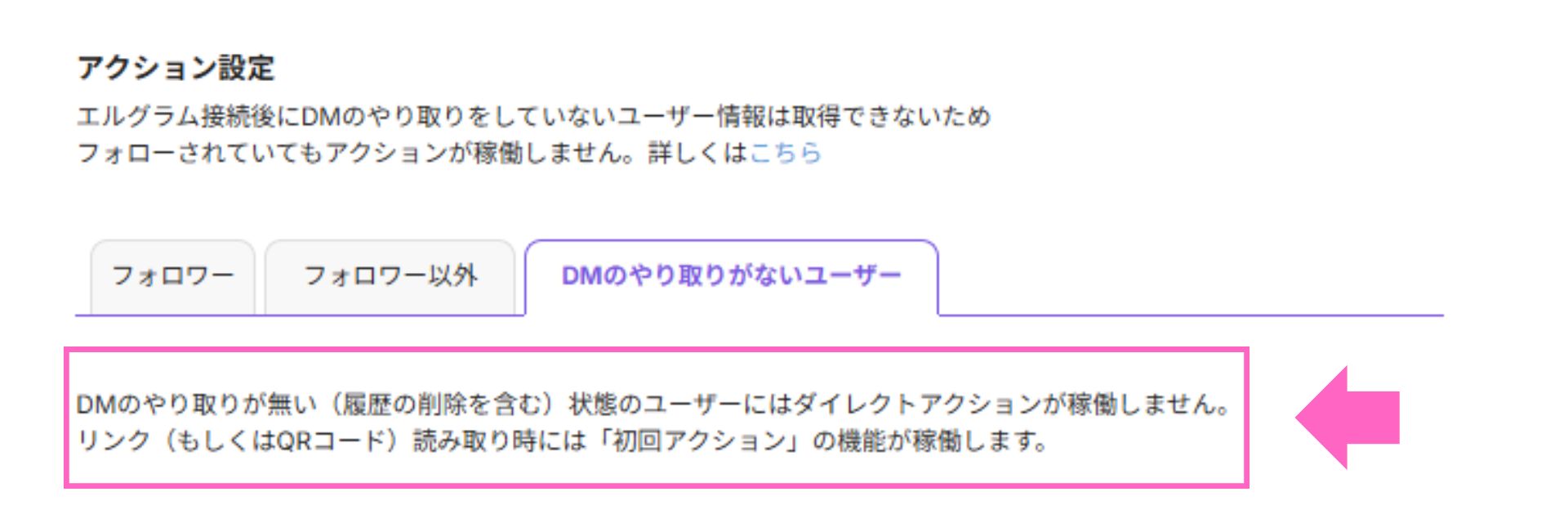
読み取り期限設定
特定の期間内でのみアクションが稼働するように設定できます。
デフォルトでは「設定しない」になっています。設定する場合は以下の手順で操作してください。
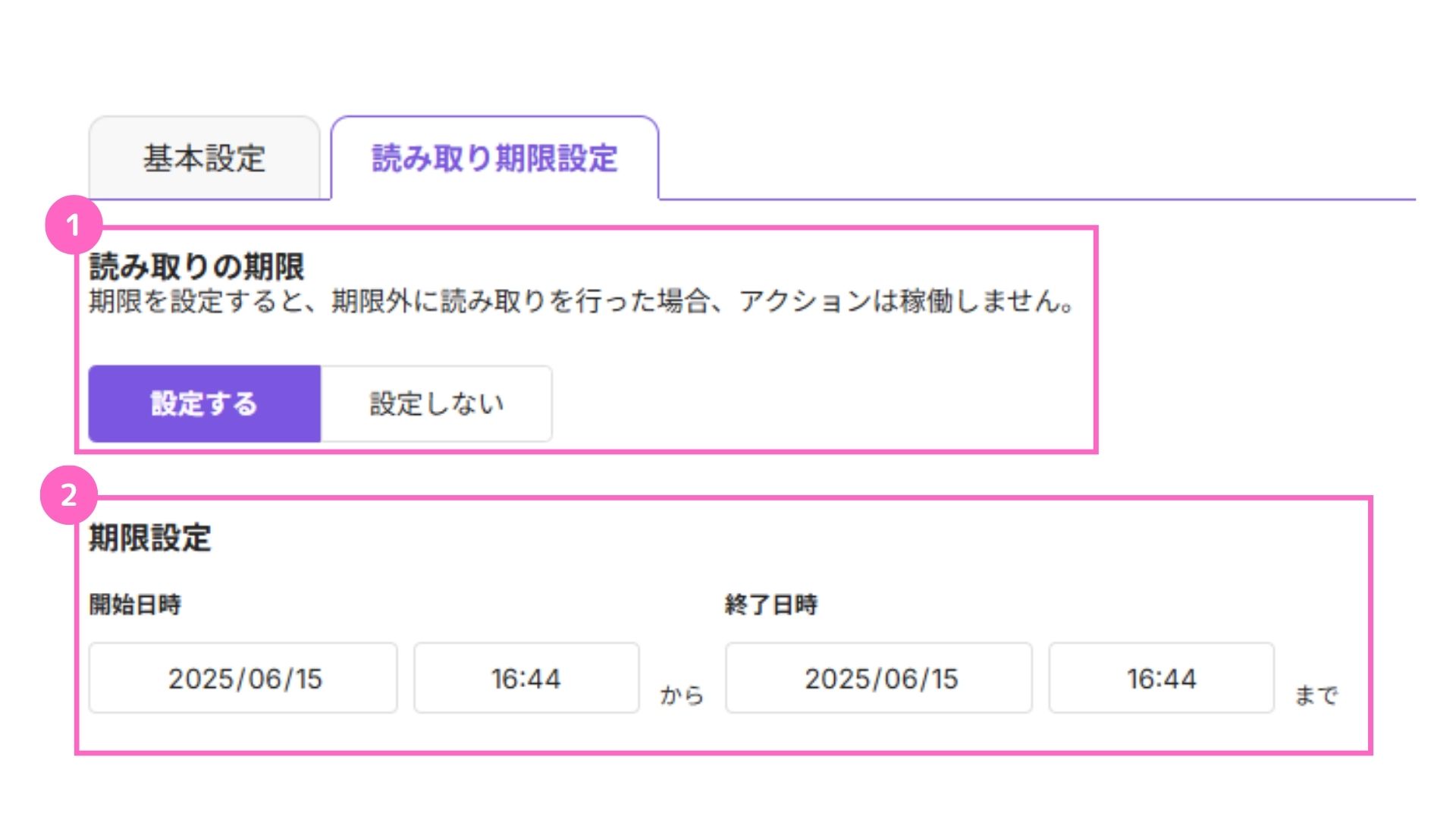
①読み取りの期限を設定
②設定するを選択した方は、開始日時・終了日時を設定
保存
最後に、これまでの設定を保存します。
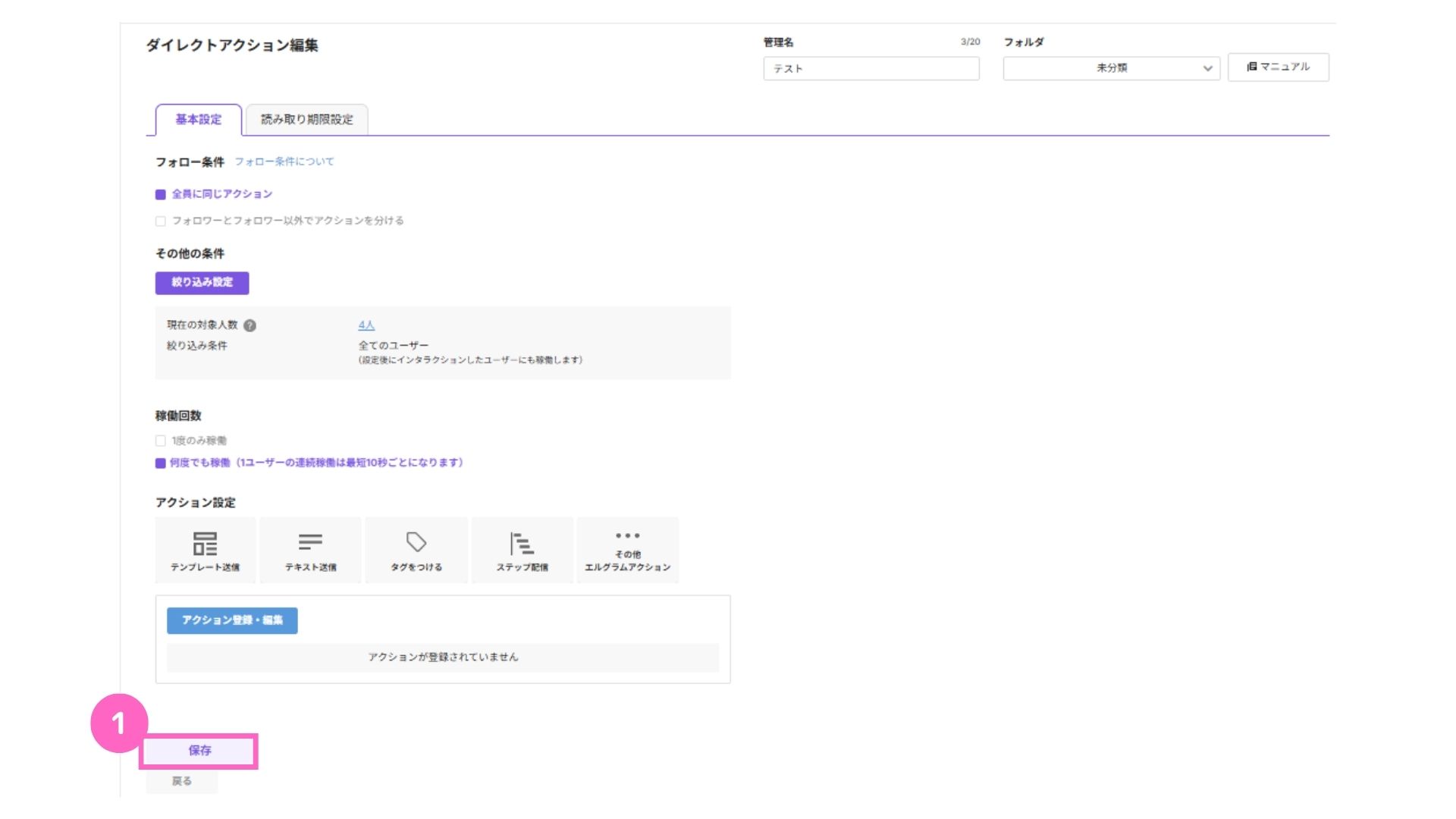
①すべての設定が完了したら保存をクリック
ダイレクトアクションのURLをプロフィールやストーリーズなどのインスタグラム内に設定しても、アクションは発動しません。
必ず、インスタグラム以外のブラウザで読み取ってください。
例)LINE公式アカウントなど
動作の確認方法
ダイレクトアクションのURL、もしくはQRコードをスマートフォンで読み取り、設定したアクションが稼働することをご確認ください。
初めて設定したアカウントとDMでやり取りをする場合は、初回アクションが稼働します。
「ダイレクトアクション」の解説は以上となります。
今回の設定に役立つリンク
関連マニュアル①
初回アクションの使い方
関連マニュアル②
フォルダの作成管理方法
関連マニュアル③
絞り込み機能の使い方
関連マニュアル④
アクション設定の使い方
関連マニュアル⑤
初回アクションの使い方
関連マニュアル⑥
インタラクションとは
よくある質問
- Q初回アクションは設定せず、ダイレクトアクションのみを設定することはできますか?
- A
可能です。ただし、DMでのやり取りがないユーザーにはダイレクトアクションではなく初回アクションが稼働するため、初回アクションも併せて設定することをおすすめします。
- QiPhoneでQRコードやURLを開こうとすると、ブラウザ上でInstagramのログイン画面が表示されます。どうすればよいですか?
- A
キャッシュの削除をお試しください。削除後に再度アクセスすると、「Instagramアプリを開きますか?」というポップアップが画面上部に表示されますので、「開く」を選択してください。正しくリンク先にアクセスできる可能性があります。